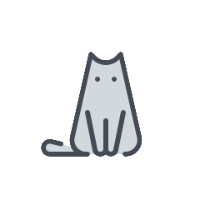conda的使用指南
Conda是适用于任何语言的软件包、依赖项和环境管理系统--包括Python,R,Ruby,Lua,Scala,Java,JavaScript,C / C ++,FORTRAN等。
Conda是在Windows、macOS和Linux上运行的开源软件包管理系统和环境管理系统。Conda可以快速安装、运行和更新软件包及其依赖项。Conda可以轻松地在本地计算机上的环境中创建,保存,加载和切换。它是为Python程序创建的,但可以打包和分发适用于任何语言的软件。
Conda作为软件包管理器,可以帮助您查找和安装软件包。如果您需要一个能够使用不同版本Python的软件包,则无需切换到其他环境管理器,因为conda也是环境管理器。仅需几个命令,您就可以设置一个完全独立的环境来运行不同版本的Python,同时继续在正常环境中运行喜欢的Python版本。
在默认配置下,conda可以安装和管理来自repo.anaconda.com仓库的7,500多个软件包,该仓库由Anaconda生成,审查和维护。
Conda也可以与Travis CI和AppVeyor等持续集成系统结合使用,以提供对代码的频繁,自动化测试。
安装
Windows
Anaconda地址:
官网:Anaconda | The World's Most Popular Data Science Platform
清华大学开源软件镜像站:Index of /anaconda/archive/ | 清华大学开源软件镜像站 | Tsinghua Open Source Mirror
清华大学开源软件镜像站使用帮助:anaconda | 镜像站使用帮助 | 清华大学开源软件镜像站 | Tsinghua Open Source Mirror
安装教程:Anaconda安装教程傻瓜教程干饭人小周26的博客-CSDN博客anaconda安装
关于环境变量,实际上只需要三条,在系统变量中的path添加如下三条:
$$\Anaconda3
$$\Anaconda3\Scripts
$$\Anaconda3\Library\bin笔者的配置,配置完重启即可:
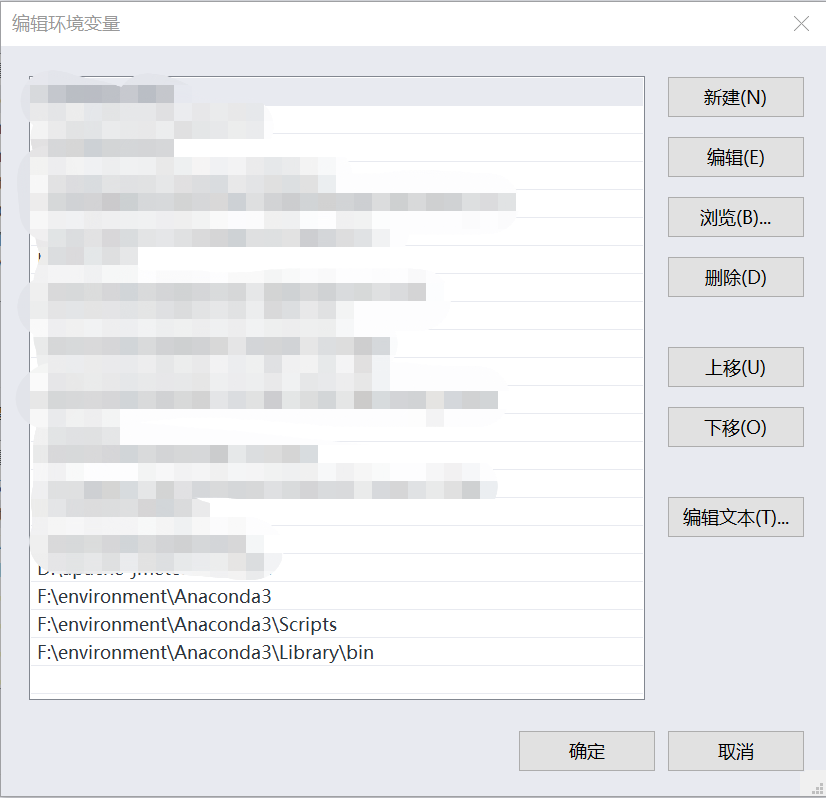
重启完成,打开cmd,输入python -V和conda -V查看是否配置成功
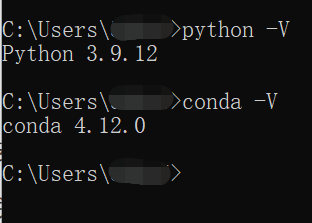
Ubuntu
参考:如何在Linux服务器上安装Anaconda(超详细)_linux安装anconda_流年若逝的博客-CSDN博客
进入网址:https://repo.anaconda.com/archive/,获取最新的Linux的.sh文件,这里用Anaconda3-2023.09-0-Linux-x86_64.sh为例
复制Anaconda3-2023.09-0-Linux-x86_64.sh名称,拼接https://repo.anaconda.com/archive/
https://repo.anaconda.com/archive/Anaconda3-2023.09-0-Linux-x86_64.sh然后进入Ubuntu中,使用wget获取.sh文件
wget https://repo.anaconda.com/archive/Anaconda3-2023.09-0-Linux-x86_64.sh上面的操作也可以直接进入Anaconda的官网直接下载sh文件,然后将sh文件发送到系统。
进入对应文件夹,输入./Anaconda3-2023.09-0-Linux-x86_64.sh开始安装,如果权限不够,输入chmod +x Anaconda3-2023.09-0-Linux-x86_64.sh给予权限
按提示安装即可,注意后面可能会有环境变量安装,选yes即可,如果这一步没搞,需要自己设置环境变量
进入/root,找到.bashrc这个文件,在最后一行输入
export PATH=/root/anaconda3/bin:$PATH/root/anaconda3/bin根据实际情况更改为anaconda的安装位置,保存更改,输入下面这句指令:
source ~/.bashrc按enter后,输入conda -V检测是否成功安装anaconda。
conda常用命令
初始化
conda init展示conda配置项
conda config --show设置打开终端后不默认启动base环境
conda config --set auto_activate_base false设置镜像
# 设置清华镜像
conda config --add channels https://mirrors.tuna.tsinghua.edu.cn/anaconda/pkgs/free/
conda config --add channels https://mirrors.tuna.tsinghua.edu.cn/anaconda/pkgs/main/
conda config --add channels https://mirrors.tuna.tsinghua.edu.cn/anaconda/cloud/conda-forge/
conda config --add channels https://mirrors.tuna.tsinghua.edu.cn/anaconda/cloud/bioconda/
# 设置bioconda
conda config --add channels bioconda
conda config --add channels conda-forge
# 设置搜索时显示通道地址
conda config --set show_channel_urls yes设置环境路径
在设置之前,需要打开.condarc文件,路径在:
Windows:
C:\用户\User\.condarcLinux:
~/.condarc
打开该文件,添加如下配置:
envs_dirs:
- E:\Anaconda3\envs然后输入如下命令添加/删除环境路径
conda config --add envs_dirs D:\Anaconda3\env # 增加环境路径
conda config --remove envs_dirs D:\Anaconda3\env # 删除环境路径更新conda
conda update -n base conda # update最新版本的conda查看环境的详细信息
conda info显示所有的虚拟环境
conda env list
conda info --envs创建虚拟环境
conda create -n xxxx python=xxxx #创建pythonxxx的名为xxxx虚拟环境
conda create -n test python=3.8 #创建python3.8的名为test虚拟环境
conda create --name <new_env> --clone <existing_env> # 创建新的虚拟环境并克隆原有的环境激活环境
conda activate env_name
conda activate test创建32位的python环境
步骤:
首先开启32bit大环境
在32位环境下,创建环境(注意版本可能会不兼容32位)
创建环境后,关闭32bit大环境
set CONDA_FORCE_32BIT=1 # 开启32bit
conda create -n env_name python=3.6
set CONDA_FORCE_32BIT=0 # 关闭32bit在不激活虚拟环境的情况下在指定的环境中运行命令
conda run -n env_name python python_moduel.py
conda run -n env_name python -m python_moduel关闭环境
conda deactivate卸载环境
conda remove --name env_name --all
conda remove --name test --all导出环境
#获得环境中的所有配置
conda env export --name myenv > myenv.yml
#重新还原环境
conda env create -f myenv.ymlAnaconda的使用
Windows
打开开始菜单,点击Anaconda Navigator进入Anaconda。
点击Environments,等待可操作后,点击Create创建虚拟环境。
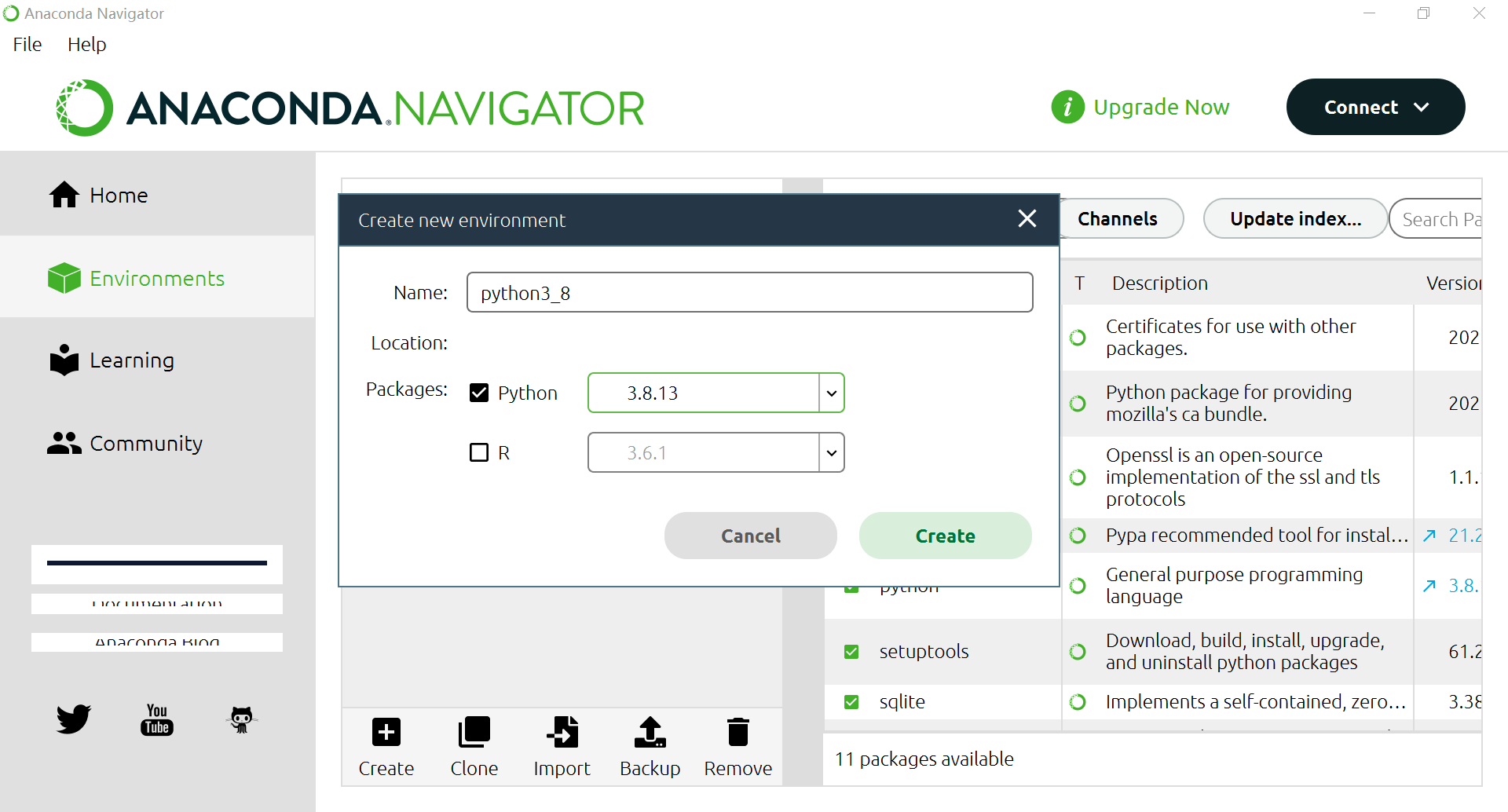
创建的虚拟环境的路径在$$\Anaconda3\envs\下,在其他IDE中导入即可
也可以导出Anaconda中的环境,在其他Anaconda环境中使用。